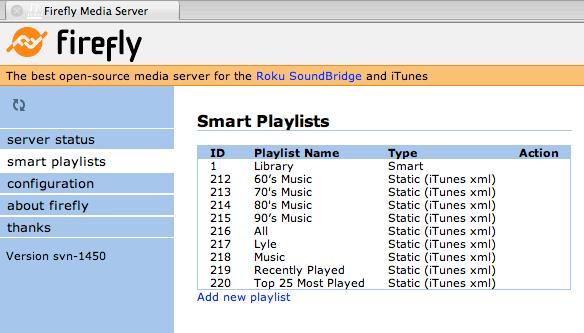- 13 Free NAS Software for Windows to share and play media files
- Best Free Media server cum NAS Software for Windows
- Как сделать NAS из обычного компьютера
- Содержание
- Содержание
- NAS — зачем он нужен
- Построение NAS на примере FreeNAS
- Установка
- Веб-интерфейс
- Программный RAID
- Доступ к сетевым дискам (SAMBA)
- Сторонние плагины
- PLEX Media Server
- qBittorrent
13 Free NAS Software for Windows to share and play media files
Windows is the most popular operating system and everybody is used to it. But when it comes to converting it to something else like Linux operating system can do, it would seem to be a little bit difficult. For example, Linux can use as a Web server, Media server, Homer servers, NAS ( Network Attached Storage), file server software, and so on by using some commands. The same thing would be a little bit tricky to perform with Windows. Like if you want to use popular open-source NAS software such as FreeNAS, Openvault, Amahi Home Server then you need to either do fresh installation on your PC or install these Linux NAS operating systems on a virtual machine running on your Windows PC. But don’t be disappoint there are some home server software’s that can work as NAS software to share play and share media files (only) on your Windows PC.
Opensource NAS software cannot be run on Windows natively but if your need is only to use NAS software for media management and sharing then popular Home server software which we are going to show can be and gives you the most complete media solution for your home and small offices.
Best Free Media server cum NAS Software for Windows
If you don’t want to go through the whole article, then here is a quick view of the NAS Windows Software for only the Media sharing list.
ALLMediaServer is a free to try prodcut. It can set up easily and use to store your media content such as music, videos, or photos. After installing the AllMediaserver you can use it to watch movies, view images, or listen to music on tablets, smartphone, TVs supports DLNA or Samsung ALlshare. The system on which you are going got to install the AllMediaServer must be connected to local Ethernet or Wifi.
Plex is highly flexible and easy to set up media server software and can be set up on any hard drive. It is good if you use NAS drives for setting up the Plex server if you are planning to use it 24×7. You can easily download the software for desktop and app for your smartphone to access your data. It can be used with smart Tv, web browser, Xbox One, Apple Tv, or Playstation. The free version comes with some limitations.
It is an Opensource software and the best part is it’s free with a full media solution. It is a little bit complex than Plex but we can accept that as it gives all pro features free of cost. And it can be set up easily on Windows 10.
It is packed with a Podcast receiver, Chromecast, Sonos, jukebox mode, on-the-fly downsampling and conversion, multiple frontends, highly customizable, full support for tags, lyrics, and album art, DLNA, open REST API.
Serviio is also another Open-source media server with advanced functions and controls. It is just like the Universal Media server. But it also has paid version which UMS doesn’t. The paid version gives you the Media Browser option with a very intuitive browser-based UI. MediaBrowser also offers easier access to subtitles and stream quality controls.
Kodi is another popular open-source NAS Software for Windows developed by XMBC. It is a free and open-source (GPL) software media center for playing videos, music, pictures, games, and more. Kodi runs on Linux, OS X, Windows, iOS, and Android.
DivX is a free video player, video converter, and media server for Windows or Mac. It allows you to play, create or stream your favorite videos up to 4K.
The Firefly is an open Source server that works seamlessly with SoundBridge & SoundBridge radio. The Firefly Media Server supports the new Roku Server Protocol (RSP) and offers a richer experience than currently available with standard servers. Note: It is now old but still available to try…
Home Media Center is a server software for UPnP / DLNA enabled gadgets . This NAS Software for Windows helps in streaming and transcoding media documents , home windows computing devices, and video from webcams. This software is evolved in C#, C++ and uses DirectShow, Media Foundation.
LXI Media Center is a DLNA compatible, fully transcoding, media server designed for streaming movies, TV shows, music, photos to DLNA supported televisions and media players such as PS3 and Xbox 360. The subtitles and audio language selection are also supported.
MiniDLNA is now known as ReadyMedia. It is a simple media server software that fully supports DLNA/UPnP-AV clients. It is developed by a NETGEAR employee for the ReadyNAS product line.
OpenFLIXR Media Server
This open-source Windows 10 media server is for those who don’t want to install it on a physical Windows machine. Yes, OpenFLIXR is a virtualized media server, that we install and use on Windows 10 or any other operating using VirtualBox, VMWARE, Parallels Desktop, KVM / unRAID, or even the Windows inbuilt virtualization platform Hyper-V.
Emby Media Server
The next open-source platform that can be used to convert Windows 10 into a Media server is Emby. Just like the above mentioned two servers for streaming media, this one is also available for multiple platforms to install such as Windows, Linux, macOS, NAS devices, Docker, FreeBSD, and Shield Android TV along with a wide range of supported devices for the client app.
Как сделать NAS из обычного компьютера
Содержание
Содержание
Наверняка многие задавались вопросом, что делать со старым железом после полного апгрейда. Продать? Чувство собственности стоит выше. Вы со своей старенькой, но верной платформой повидали в этом мире многое. Прошли через огонь Skyim и воду Томми Версетти. Отложите свое старое железо, пока не подумаете: «Зачем мне нужен NAS (Network Attached Storage)?» При появлении второго вопроса, первый станет риторическим и исчезнет, как кубики в тетрисе.
NAS — зачем он нужен
Первое, с чем стоит определиться, это какие задачи будет решать NAS. Основные его функции:
- Снятие нагрузки с рабочего компьютера. Часть клиентов можно перенести на NAS. В случае с торрентами можно забыть про тонкие настройки скорости, кэширования, соединения.
- Медиа-сервер. Отличная возможность обзавестись домашней библиотекой и делиться медиаконтентом по домашней сети. Смотрите фильмы с того момента, где остановились в последний раз, независимо от устройства. Транскодирование потребляет ресурсы процессора. Даже если дома гигабитная сеть, а скорость внешней сети достигает 500 Мбит/с, это не гарантирует корректной работы медиа-сервера, если процессор занят другими задачами. Для примера, возьмем один из самых популярных медиа-серверов PLEX. Системные требования — 2 ГБ оперативной памяти и процессор не медленнее Intel Core i3.
- Резервное копирование. Наверное, самая важная операция в NAS. Человек существо ленивое. Никто не хочет на каждодневной основе доставать с полки внешний накопитель данных и переносить на него файлы, которые скопились за сутки. Гораздо лучше осуществлять операции резервного копирования в автоматическом режиме задачей в планировщике или отдельным программным обеспечением. Еще лучше, когда резервное хранилище состоит из нескольких дисковых устройств и управляется RAID-контроллером.
- Раздача файлов. Общее рабочее пространство.
Есть два вида RAID-контроллеров — аппаратный и программный. У каждого из видов есть свои преимущества и недостатки. Хороший аппаратный RAID обойдется недешево. Программный RAID будет работать медленнее. RAID-контроллер с материнской платы (аппаратный) способен выйти из строя, и никакой другой контроллер данные больше не прочитает. Для low-end систем достаточно использовать программный RAID.
В данном случае low-end является определяющим фактором. Строим NAS на обычном компьютере, т. е. предполагается использование типов памяти DDR3-DDR4 без поддержки ECC. Если планируется использовать NAS под задачи, связанные с бизнесом, то стоит пересмотреть свой подход и озадачиться вопросом приобретения буферизированной памяти.
Программная часть строится на *nix/GNU/Linux операционных системах. Есть масса сборок для реализации NAS, которые позволяют избежать избыточности. У каждой есть свои плюсы, но и еще не создан такой продукт, на который бы никто не жаловался. Под наш список основных задач подойдет любая ОС для NAS.
Список популярных операционных систем для NAS:
- XigmaNAS (FreeBSD; он же NAS4free)
- FreeNAS от Ixsystems (FreeBSD)
- OpenMediaVault (Debian)
- Xpenology (сборка от производителя NAS — Synology)
Построение NAS на примере FreeNAS
FreeNAS поддерживал 32-разрядную архитектуру до версии 9.2.1.9 (все еще доступна для скачивания). На момент написания статьи актуальная версия — 11.3-U3.1.
FreeNAS портативна. Операционную систему можно установить на USB-накопитель, изолировав ее от основных накопителей. В случае поломки, например, материнской платы, операционную систему можно будет запустить на любом другом оборудовании. Полезная функция в случае использования шифрования дисков. Нагрузка на флешку оказывается минимальная, быстрый износ ей не грозит. Основные настройки ОС можно бэкапить и подменить в случае смены USB накопителя на новый (вся конфигурация хранится в одном xml файле).
Минимальные требования к оборудованию:
С базовой производительностью для 1-4 пользователей.
- 64-битный процессор.
- Один диск для операционной системы (минимум 8 ГБ; USB-диск).
- 8 ГБ ОЗУ будет поддерживать до 8 жестких дисков; для каждого дополнительного диска производитель предлагает добавлять по 1 ГБ ОЗУ.
- Контроллер дисков SATA или SAS с отключенной аппаратной функциональностью RAID (это связано с особенностями файловой системы ZFS).
- Хотя бы один диск с прямым подключением.
- Один физический сетевой порт.
Выбор железа определяется набором задач.
Установка
Скачиваем с официального сайта ISO образ (750 МБ) и устанавливаем.
Что-то вроде «как нарисовать сову», но нюансов нет. Есть масса инструкций по установке, легко гуглится по слову FreeNAS.
Статический IP-адрес лучше задавать через DHCP-сервер (отдельный или предустановленный на маршрутизатор). Это позволит переносить конфигурацию NAS на другое железо, в другую сеть и в другие условия без лишних манипуляций.
10 минут установки и операционная система готова к работе.
Логин для первой авторизации — root (во вкладке Accounts можно управлять пользователями). Пароль задается при установке операционной системы.
Что есть в коробке, и действительно ли это «running out-of-the-box» решение?
Веб-интерфейс
Удобный, современный, интуитивно понятный. Можно менять расцветку. Основные элементы мониторинга вынесены на главный экран.
Программный RAID
Перед работой любого NAS требуется собрать пул (Storage/Pools/Add).
Системный диск не может быть задействован в создании пула.
Чем больше накопителей в системе, тем шире выбор уровня RAID (он же ZFS RAID-Z). Изменять количество дисков в массиве нельзя.
- Stripe (группа блоков, каждая из которых расположена на отдельном накопителе)
- Mirror
- RAID-Z
- RAID-Z2
- RAID-Z3
RAID-Z* из-за особенностей работы имеет повышенные требования к оперативной памяти. Отсюда и вытекает требование разработчика — «По 1 ГБ на каждый новый накопитель».
Статья о RAID-Z и зеркалах от Ixsystems: Часть 1, Часть 2
Доступ к сетевым дискам (SAMBA)
NAS без общих ресурсов не является полезным NAS. После создания пула перед нами открывается возможность сетевой шары.
Создаем Dataset (Storage/Pools).
Можно добавил zvol (том ZFS), но zvol это блочное хранение (фрагмент пространства). Применяется для репликации и экспорта.
Share Type — SMB.
Переходим в Sharing (Sharing/Windows Shares (SMB)/Add).
Выбираем Windows, т. к. его использую я. Да и большинство домашних клиентов управляются именно этой операционной системой.
На моменте создания общего ресурса дается определенный набор прав доступа, в том числе для незарегистрированных пользователей.
SMB по умолчанию отключен, при первом создании сетевой шары FreeNAS попросит включить службу.
Службу в любой момент можно отключить во вкладке Services.
Сетевой ресурс создан.
Edit ACL — Access Control List. Тоже немаловажный момент на случай, если у вас многопользовательский NAS — пользователи постоянно меняются и имеют разделение прав по группам.
Через проводник сетевой ресурс также доступен.
Сторонние плагины
Из интересного. Да тут все интересно и нет ничего лишнего. Начиная от домашних потребностей в виде торрент-клиента и домашнего PLEX медиа-сервера и до средств разработчика Jenkins для CI/CD.
Asigra Backup и BackupPC — два очень мощных интрумента для бэкапа данных, которые работают по разному принципу и разработаны для разных задач. Asigra Backup работает с API. Бэкапы можно снимать Snapshot`ами (для этого требуется его создать Storage/Snapshot). Snapshot представляет собой сохранение текущего состояния файловой системы. Все изменения, сделанные после снапшота, пишутся физически в другое (свободное) место на диске. То есть после удаления файла в снапшоте сохраняется его положение на диске, и запись новой информации в это место производиться не будет. В случае, если файл изменен, отличия от исходного файла снапшота также будут записаны в другое место, позволяя позже пересобрать файл в исходное состояние.
Снапшоты занимают не очень много места на диске, поскольку сохраняются только сделанные изменения, а не несколько экземпляров одного и того же файла (однако в случае удаления файла он сохраняется в снапшоте).
PLEX Media Server
Установка в два клика. Jail создается автоматически, установка через терминал не требуется.
PLEX сервер доступен по http запросу http://[YOUR_IP_FREENAS]:32400/web.
qBittorrent
После установки доступен по адресу http://[YOUR_IP_FREENAS]:8080/.
Логин/пароль — по умолчанию admin/adminadmin.
Из коробки мы получили веб-интерфейс, программный RAID, поднятый SMB с удобным управлением правами пользователей, и само создание/редактирование пользователей и групп. Добавьте сюда наличие виртуализации, мониторинга и поддержку сторонних программных плагинов. На выходе получается добротный NAS, который покрывает любые потребности. Останется только вовремя подносить оперативную память с ростом потребностей.